

Per aumentare la produttività è possibile utilizzare le Hot Folder.
Il motore Arizona Xpert Engine permette di associare una funzione specifica a tutti i file PDF che si rilasciano in una Hot Folder.
È possibile configurare le Hot Folder nelle impostazioni di configurazione del sistema (vedere Definizione delle impostazioni di configurazione del sistema).
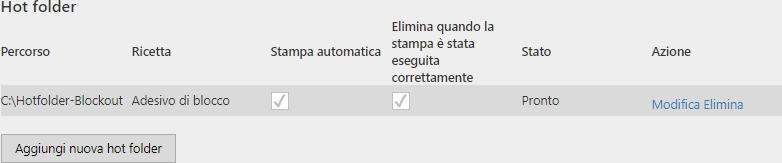
|
Impostazione |
Descrizione |
|---|---|
|
[Percorso] |
Immettere il percorso di una Hot Folder locale o condivisa. In caso di problemi di connessione a una cartella condivisa, vedere Impossibile configurare il percorso di una Hot Folder. |
|
[Ricetta] |
Selezionare la funzione da associare ai file PDF nella Hot Folder. Per l'uso con le Hot Folder sono disponibili esclusivamente funzioni con un solo file di input. |
|
[Stampa automatica] |
Applicare un segno di spunta a questa opzione quando Arizona Xpert Engine deve inviare automaticamente a ONYX Thrive i lavori, che vengono creati dai file PDF che vengono prelevati dalla Hot Folder, a meno che non ci siano problemi con il lavoro, come gli input mancanti. |
|
[Elimina quando la stampa è stata eseguita correttamente] |
Applicare un segno di spunta a questa opzione per eliminare automaticamente dal sistema i lavori che sono stati elaborati con successo e inviati a ONYX Thrive. Questo impedisce che i lavori si accumulino nel sistema quando l'interfaccia utente di Arizona Xpert Engine non viene effettivamente utilizzata. Se si verifica un errore durante l'elaborazione del file, il lavoro rimane nel sistema, in attesa di un intervento manuale. |
Quando si salvano le impostazioni, la Hot Folder è pronta per l'uso. Tutti i file PDF che si rilasciano nella Hot Folder verranno elaborati in base alle impostazioni definite nella funzione associata alla Hot Folder. Dopo che il lavoro è stato creato nel sistema, il file nella Hot Folder viene eliminato.
Quando si desidera stampare più di una copia dello stesso file PDF, è possibile aggiungere il numero di copie davanti al nome del file PDF.
Esempio:
Il nome del file nella Hot Folder "blockout_sticker_coffee.pdf" stampa una copia del file PDF.
Il nome del file nella Hot Folder "5#blockout_sticker_coffee.pdf" stampa 5 copie del file PDF.